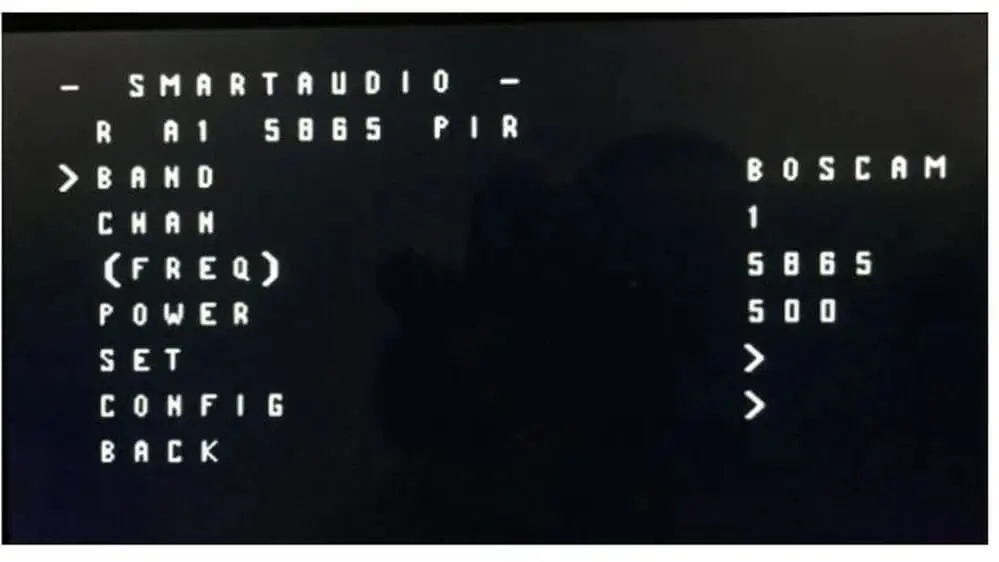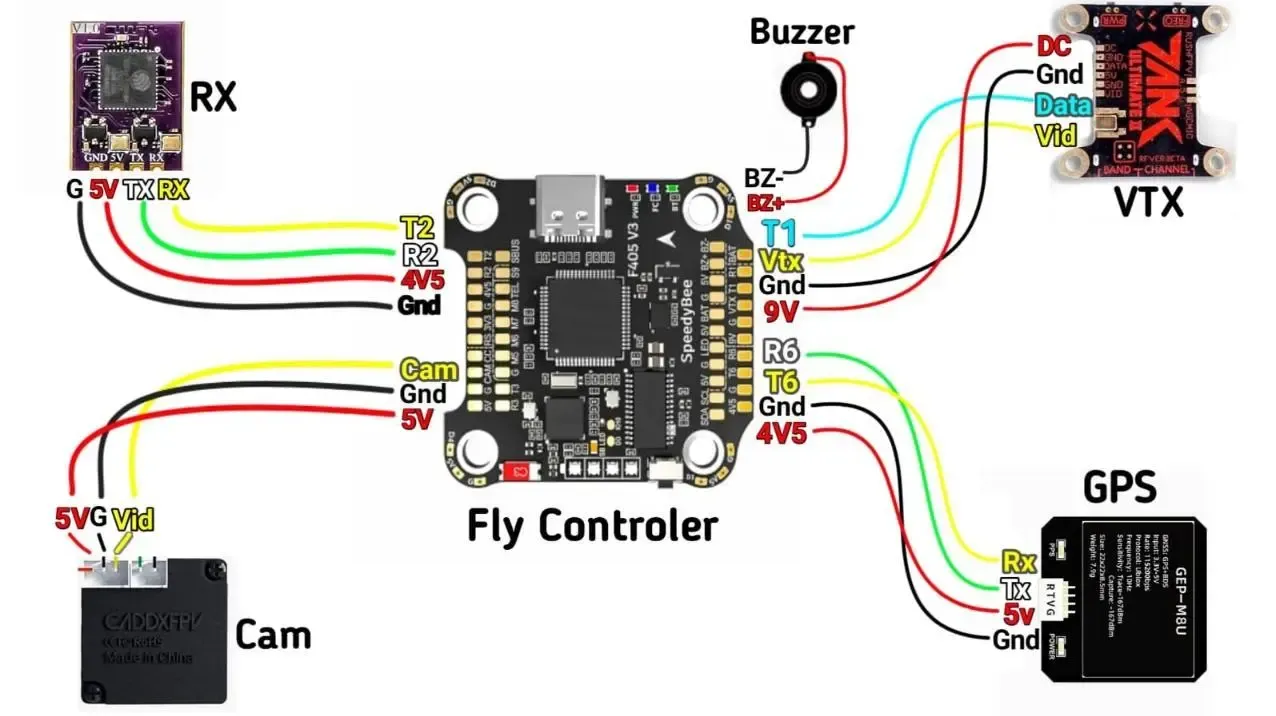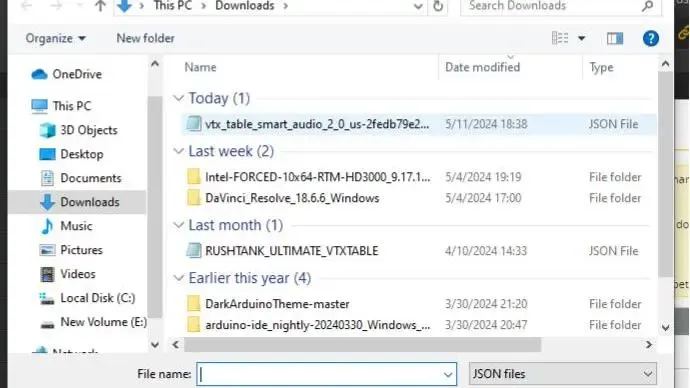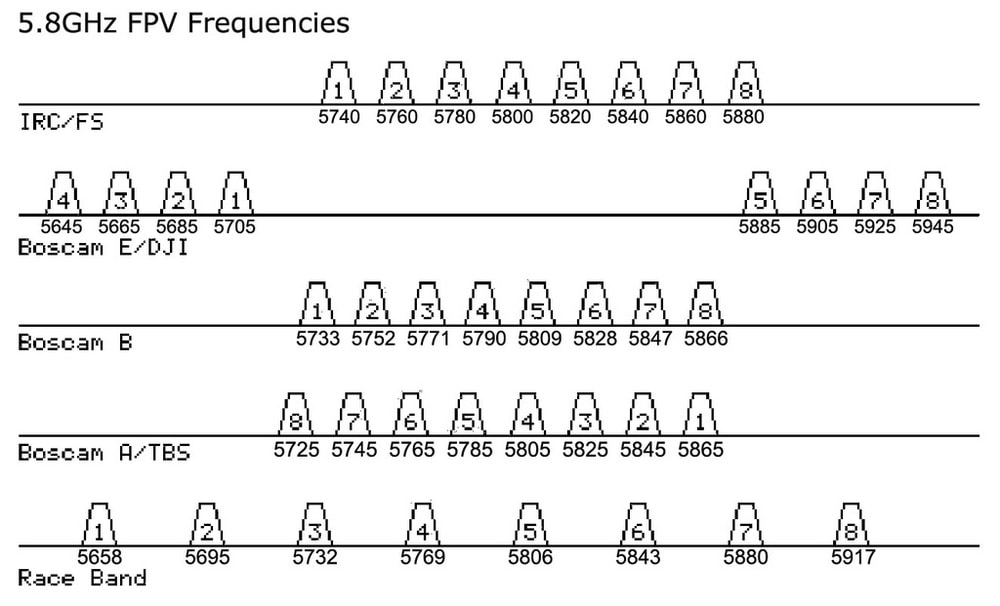Настройка SmartAudio для управления VTX (Изменение настроек VTX через OSD)
FPV-дроны и гоночные квадрокоптеры становятся всё популярнее среди любителей авиамодельного спорта. Для пилотов критически важно иметь полный контроль над видеосистемой. SmartAudio — это технология, позволяющая изменять настройки видеопередатчика (VTX) непосредственно через экранное меню (OSD). В этом руководстве мы подробно рассмотрим процесс настройки SmartAudio для управления VTX.
Основы работы с FPV VTX и SmartAudio
Видеопередатчик (VTX) играет ключевую роль в FPV-системе, передавая видеосигнал с камеры дрона на очки оператора. Современные VTX поддерживают различные уровни мощности передачи — от 25 мВт до 1 Вт, что позволяет адаптироваться к разным условиям полёта:
- Низкая мощность (25-100 мВт) — идеальна для полётов в помещении или на короткие дистанции
- Средняя мощность (200-400 мВт) — подходит для большинства outdoor-полётов
- Высокая мощность (600 мВт и выше) — используется для дальних полётов
Ручное изменение мощности VTX может быть неудобным, особенно при частой смене локаций. Технология SmartAudio решает эту проблему, позволяя регулировать параметры VTX прямо с пульта управления через OSD.
Что такое SmartAudio?
SmartAudio — это протокол связи, разработанный компанией TBS (Team BlackSheep), который позволяет дистанционно управлять параметрами VTX через контроллер полёта (FC) или экранное меню. С его помощью можно изменять:
- Канал и частоту передачи
- Выходную мощность
- Режим работы VTX
Преимущества SmartAudio
- Удобство управления — все настройки доступны прямо в OSD
- Экономия времени — не нужно физически получать доступ к VTX
- Гибкость настроек — быстрая адаптация к изменяющимся условиям
- Безопасность — возможность установки низкой мощности при простое
Установка SmartAudio на контроллер полёта
Необходимые компоненты
- FPV-дрон с VTX, поддерживающим SmartAudio
- Контроллер полёта с прошивкой Betaflight
- Компьютер с Betaflight Configurator
- USB-кабель для подключения FC
Пошаговая инструкция по подключению
1. Подключение кабеля SmartAudio
- Найдите на VTX контакт SmartAudio (обычно подписан как SA/TX)
- Подключите его к свободному UART-порту на контроллере полёта
2. Подача питания и видеосигнала
- Подключите питание VTX (обычно 5V или 9V)
- Подсоедините видеовход VTX (жёлтый провод) к видеовыходу камеры
3. Подключение кабеля данных Smart Audio
-
Подключите (припаяйте) кабель данных Smart Audio к Telemetry One (T1) или другому доступному UART-порту на FC. Это обеспечит правильную передачу данных между FPV VTX и FC, позволяя выполнять удалённую конфигурацию через Smart Audio.
4. Настройка UART в Betaflight
- Откройте Betaflight Configurator
- Перейдите на вкладку "Ports"
- Активируйте "VTX (SmartAudio)" столбец Peripherals на используемом UART (куда подключили или припаяли)
- Сохраните настройки
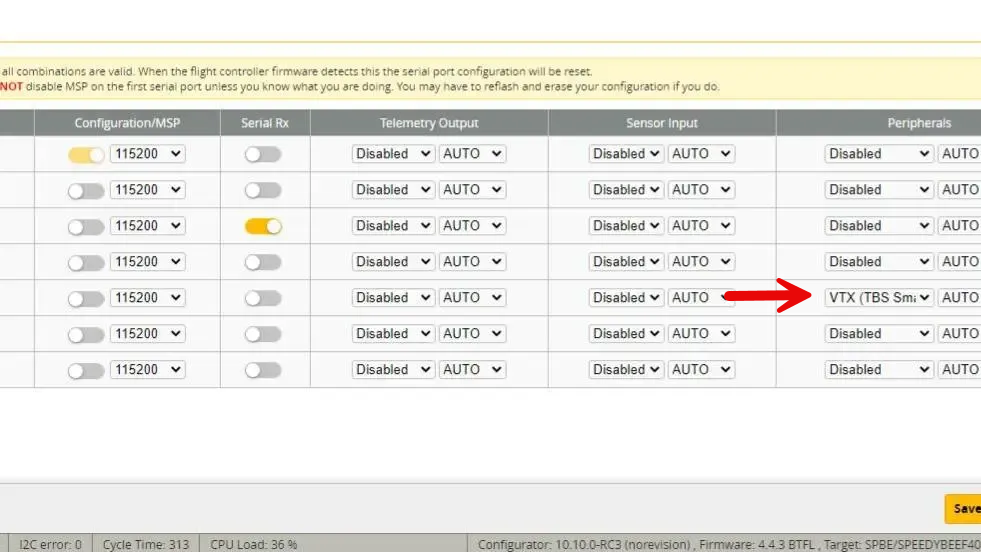
Настройка таблицы частот VTX
Откройте Betaflight Configurator на компьютере, затем найдите вкладку «Video Transmitter». Экран будет пустым без настроек частоты или выходной мощности VTX. Вам нужно создать таблицу VTX, чтобы можно было изменять частоту и настраивать выходную мощность.
Для корректной работы SmartAudio необходимо загрузить таблицу частот, соответствующую вашему VTX.
Где взять таблицу частот?
- В инструкции к вашему VTX
- На сайте производителя
- В репозитории Betaflight на GitHub
Здесь я покажу настройку таблицы VTX, которую часто и обычно выполняют пилоты при установке VTX Smart Audio впервые, а именно получение данных с Github.
Первым шагом является открытие браузера и ввод в поиск «VTX Table Github».
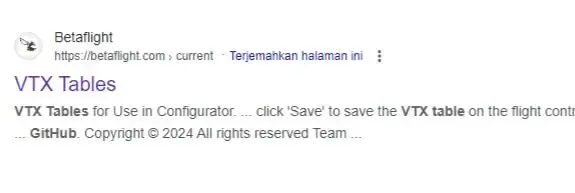
После появления результатов нажмите на выбранную вами таблицу VTX Tables, как показано на изображении (для Европы SmartAudio 2.1(EU).
Здесь вы можете выбрать файлы по своему усмотрению, хотите ли вы использовать IRC Tramps или SmartAudio.
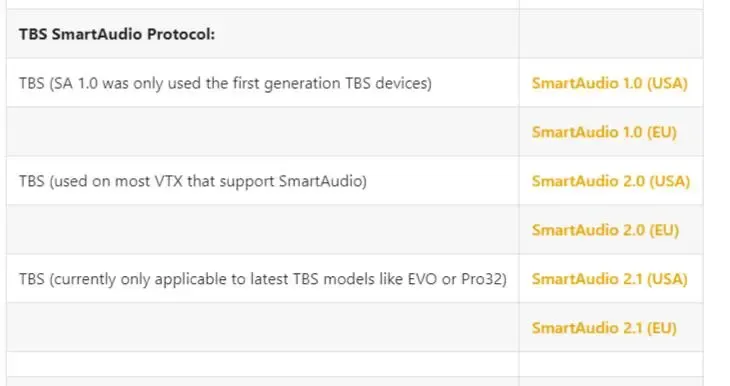
Процесс настройки:
- Скачайте подходящий файл таблицы частот (например, SmartAudio 2.0 USA)
- В Betaflight Configurator откройте вкладку "Video Transmitter"
- Нажмите "Load from file" и выберите скачанный файл
-
Нажмите «Enter» во вкладке Betaflight. Конфигуратор автоматически перезагрузится и таблица частот на видео передатчике станет доступной.
- Или введите настройки вручную через CLI
Пример команды для CLI:
vtx_table_bands = 5
vtx_table_channels = 8
vtx_table_powerlevels = 4
...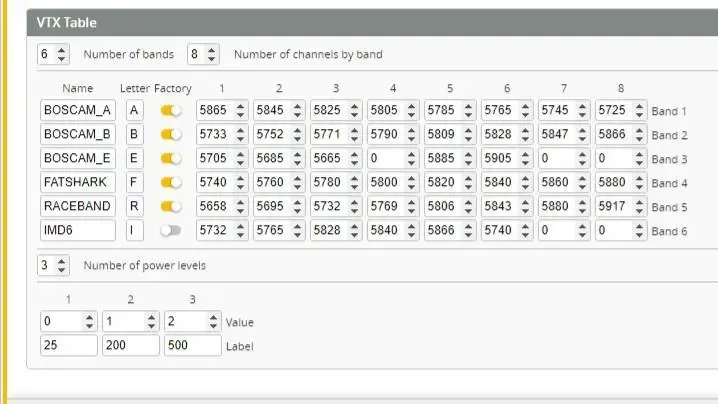
Настройка параметров передачи
После загрузки таблицы установите:
- Band — выберите подходящий частотный диапазон
- Channel — конкретный канал в выбранном диапазоне
- Power — уровень выходной мощности
- Low Power Disarm — рекомендуется включить для предотвращения перегрева
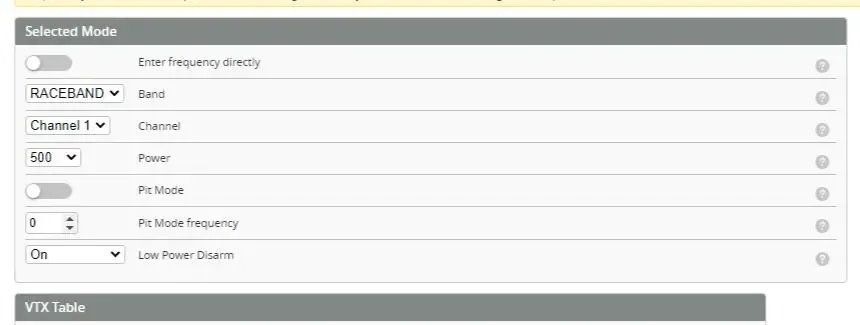
Перед тем как продолжить настройку, вы должны сначала ознакомиться с пунктами меню в разделе «Selected Mode».
Как мы видим, здесь есть выбор сетки частот «Band», при нажатии на который будут отображаться такие варианты, как «BOSCAM_A», «BOSCAM_B», «BOSCAM_E», «FATSHARK» и «RACEBAND».
Речь идет об этом:
При нажатии на каналы «Channel» будут отображаться варианты каналов от «Channel 1» до «Channel 8».
Каждый VTX имеет разные выходные мощности. При нажатии на раздел мощность «Power» обычно появляются варианты мощностей в мВт - 25, 200, 500, 800.
После того как вы поймёте это, вы сможете выбрать нужный канал. Например, если используемый VTX должен быть установлен на R3, то в разделе «Selected Mode» измените «Band» на «RACEBAND» и «Channel» на «Channel 3», или если VTX должен быть установлен на F7, просто измените настройки на «FATSHARK Channel 7».
Для раздела «Power» также необходимо сделать настройку в соответствии с вашими потребностями. Например, установить 200 мВт.
Если требуется «Low Power Disarm», просто установите его в положение «on». «Low Power Disarm» отвечает за установку выходной мощности VTX на в минимальное значение, когда дрон не активирован (дизарм). Обычно VTX находится на уровне 25 мВт, и при активации он увеличивается до 200 мВт, если вы установили 200 мВт.
Преимущество включения «Low Power Disarm» заключается в том, что VTX не перегревается, когда дрон включен, но есть существенный недостаток. Когда вы летите на дроне на довольно большом расстоянии и происходит аварийная посадка и нужно снова произвести арм дрона, видео скорее всего вы не получите, потому что выходная мощность VTX вернется к минимальным 25 мВт, чего недостаточно для поддержания устойчивой связи.
Настройка управления через OSD
Как войти в меню OSD
Чтобы начать настройку OSD, сначала включите передатчик, затем включите FPV дрон, подключив аккумулятор, и подождите, пока он установит соединение. После этого включите очки для мониторинга во время настройки через OSD. Чтобы получить доступ к параметрам настройки, вам нужно выполнить комбинацию джойстика на передатчике.
- Включите пульт и дрон
- Наденьте FPV-очки
- Выполните комбинацию стиками:
- Правый стик вверх + левый стик влево
Управление в меню
После появления параметров настройки на дисплее очков следующим шагом является навигация в меню в OSD с помощью стиков. Правый стик используется для навигации по меню OSD.
- Правый стик:
- Вверх/вниз — навигация по меню
- Вправо — выбор пункта
- Левый стик:
- Вправо — сохранение настроек
- Влево — возврат назад
-->>
Изменение параметров VTX
- В меню OSD выберите "Features"
- Перейдите в "VTX Settings"
- Измените:
- Диапазон (Band)
- Канал (Channel)
- Мощность (Power)
Советы по эксплуатации
- Соблюдайте местные законы о мощности передатчиков
- Используйте минимально необходимую мощность
- Регулярно проверяйте соединения
- При помехах попробуйте сменить канал
- Используйте качественные антенны
Устранение неполадок
| Проблема | Решение |
|---|---|
| Нет связи с VTX |
|
| Нет меню VTX в OSD |
|
| Плохое качество видео |
|
Заключение
Настройка SmartAudio значительно упрощает управление параметрами видеопередатчика, позволяя оперативно адаптироваться к любым условиям полёта. Освоив эту технологию, вы получите:
- Быстрый доступ к настройкам VTX
- Возможность тонкой настройки видеосигнала
- Конкурентное преимущество в гонках
- Более комфортный полётный опыт
Потратив время на первоначальную настройку, вы в дальнейшем сэкономите массу времени и нервов при эксплуатации FPV-дрона.
- Как сделать Параметры и режимы Конспекты
- Понедельник, 01 сентября 2025